produkty
v našem posledním tutoriálu Photoshopu jsme vám ukázali některé techniky, jak odstranit prvky z vašich fotografií. Ale co když chcete vybrat určité prvky, abyste je mohli manipulovat (např. upravit barvy, zaostřit nebo rozmazat), spíše než je odstranit? V tomto tutoriálu vám ukážeme devět užitečných nástrojů, jak to udělat.
Jak vám řekne Dave Grohl, Photoshop vám dává možnost vybrat oblasti vašeho obrázku na základě dvou kritérií: barvy a tvaru. První z nich je nejjednodušší pracovat, takže začněme s tím.
TVAR na ZÁKLADĚ VÝBĚRŮ,
1) Obdélníkový Marquee Tool
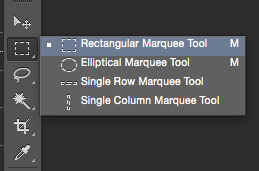
Pokud potřebujete, aby se úpravy do oblasti, která má základní geometrický tvar, obdélníkový marquee tool (M), je nejlepší nástroj pro práci. Jednoduše klikněte na jeden roh a přetáhněte na opačný. Bum!
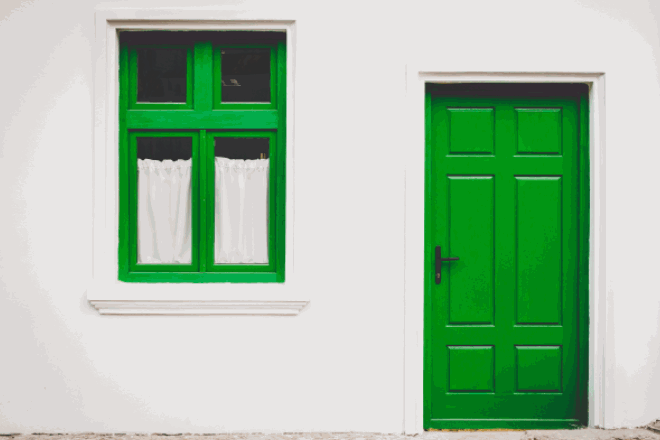
Eliptický Marquee Tool
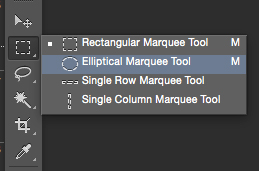
Eliptický Marquee Tool je jen jako Nástroj Obdélníkový výběr, ale překvapivě to funguje s elipsy a kruhy, spíše než obdélníky. (Pro Tip: stiskněte SHIFT + M pro přepínání mezi různými nástroji marquee). Může být obtížné přesně umístit elipsu, protože nezačínáte v přesném bodě – Chcete-li tomu čelit, stačí podržet prostor a můžete jej pohybovat. Pokud potřebujete vybrat perfektní kruh, podržte klávesu SHIFT, zatímco táhnete. Simplesi!

Laso
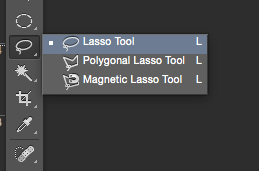
zatím to tak snadné. Je čas se dostat na další úroveň. Pokud máte negeomtrické tvary pro výběr nástrojů markýzy nebude fungovat-budete potřebovat nástroj lasso (L). Funguje to stejně jako tužka, stačí nakreslit oblasti, které potřebujete vybrat. Podržením klávesy ALT můžete odečíst plochy od aktuální výběr

4) Polygonální Laso
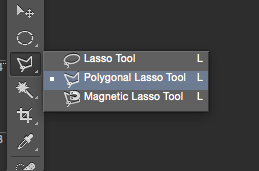
Pokud máte velmi složitý geometrický tvar, vyrobeny pouze z rovných čar, pak polygonové laso nástroj může být zachránce. Je to docela jednoduché použití: Kliknutím na obrázek vytvoříte kotevní body a vytvoříte výběr založený na přímce. Pokud podržíte klávesu SHIFT, můžete přidat výběr do stávajícího výběru.

5) Magnetické Laso Nástroj
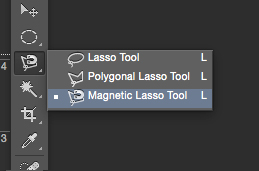
velký bratr laso nástroj magnetické laso (pomocí SHIFT+L pro přepnutí mezi laso nástroje). Sleduje pohyb myši a vytváří výběr kolem jasně definovaného objektu. Počet bodů, které stanoví, můžete upravit pomocí nastavení frekvence – čím vyšší je číslo, tím více kotevních bodů stanoví, čímž se zvýší přesnost výběru.
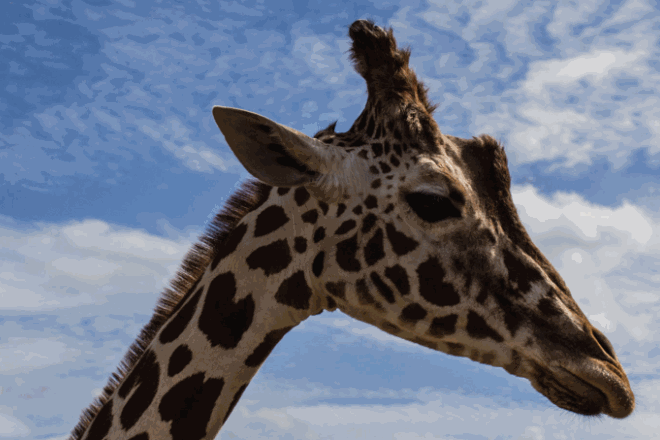
6) režim Rychlá Maska
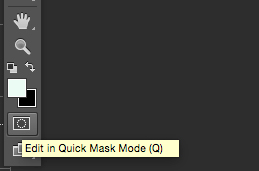
kreslit jako Leonardo da Vinci? pokud ano, měli byste zvážit použití režimu rychlé masky – stačí stisknout Q a aktivovat jej. Poté, co v Quick Mask Mose můžete kreslit pomocí štětce s bílou nebo černou výplní na plátně. Až budete hotovi, znovu stiskněte Q a uvidíte všechny své černě malované oblasti (které jsou ve výchozím nastavení zvýrazněny červeně) transformovat do výběrů.

bohužel někdy výběr podle tvaru prostě nebude fungovat. Obecně platí, že funguje pouze tehdy, když máte ostré hrany. Takže ve chvíli, kdy máte nějaké rozmazání nebo pokles ostrosti, vaše nejlepší volba je výběr podle barvy místo…
BARVA na BÁZI VÝBĚRŮ
7) Nástroj Kouzelná Hůlka
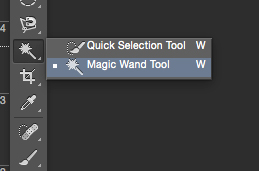
Pravděpodobně králem barva na bázi výběrů je nástroj Kouzelná Hůlka (W). Nastavte jeho toleranci v panelu možností (výchozí hodnota je 32, která bude po většinu času fungovat dobře) a poté klikněte na barvu, kterou chcete vybrat.

jak vidíte, výběr je lépe kloubový a rychlejší, než kdybyste to udělali ručně pomocí nástroje založeného na tvaru. Pokud zrušíte zaškrtnutí volby „souvislý“, bude výběr rozšířen na všechny oblasti obrázku odpovídající vybrané barvě, nejen na sousední oblasti.
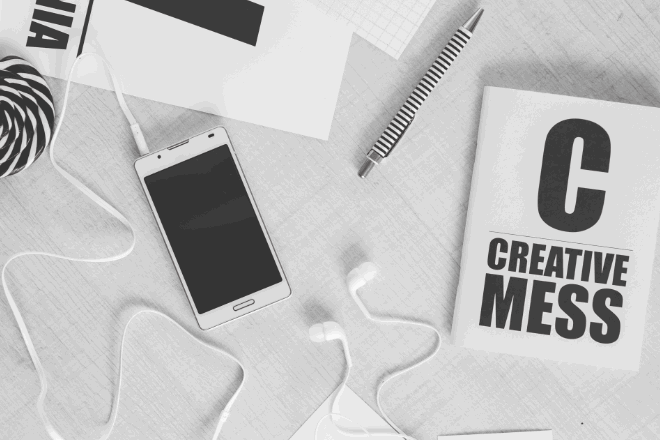
8) Barevná Škála
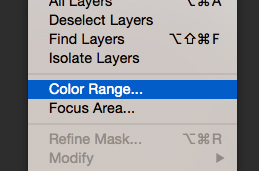
Pro více kontrolované barva na bázi výběru je to stojí za vyzkoušení Barevné Škály funkcí, nalezené v Zvolte možnost menu. Funguje to podobným způsobem jako nástroj kouzelná hůlka, ale můžete manipulovat s hotovým výstupem v reálném čase.

9) Nástroj pro Rychlý Výběr
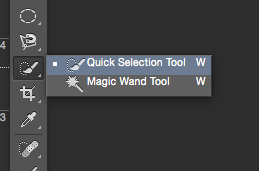
hybrid mezi tvarem a barvou na základě výběru nástroje je nástroj pro Rychlý Výběr (W), která funguje jako kartáč a považuje za obě barvy a tvar (okraje) pro definování tvary. Rychlý Výběr nástroj je inteligentní – pokud uděláte chybu a překreslit přes nechtěné části, nástroj pro rychlý výběr dozvíte z tohoto a ignorovat, že vstupní oblast v budoucí tahy. Geniální!

Často jeden nástroj pro výběr v izolaci nebude dělat svou práci – budete muset použít pár. Jeden společný scénář je vytvoření hrubé počáteční výběr s kouzelnou hůlku, nebo rychlý výběr nástrojů a pak doladit to buď v Režimu Rychlá Maska nebo nástroj laso. Postupem času se dozvíte, které nástroje jsou pro tuto práci nejlepší, a vytváření přesných výběrů bude procházkou v parku!
používáme Photoshop CC 2015, ale většina z těchto nástrojů lze nalézt v dřívějších vydáních Photoshopu.